VPS Azure là gì? VPS ngày càng được sử dụng rộng rãi, từ cá nhân đến doanh nghiệp, trong đó, VSP Azure khá thông dụng, chỉ xếp sau VPS Window. Azure là một sản phẩm do Microsoft thiết kế, và phát triển có tên gọi đầy đủ là VPS Microsoft Azure. Nó là một nền tảng điện toán đám mây. Trong bài viết sau sẽ giới thiệu đến bạn loại VPS này và cách tạo VPS Azure free cực kỳ chi tiết. Mời bạn cùng theo dõi nhé!
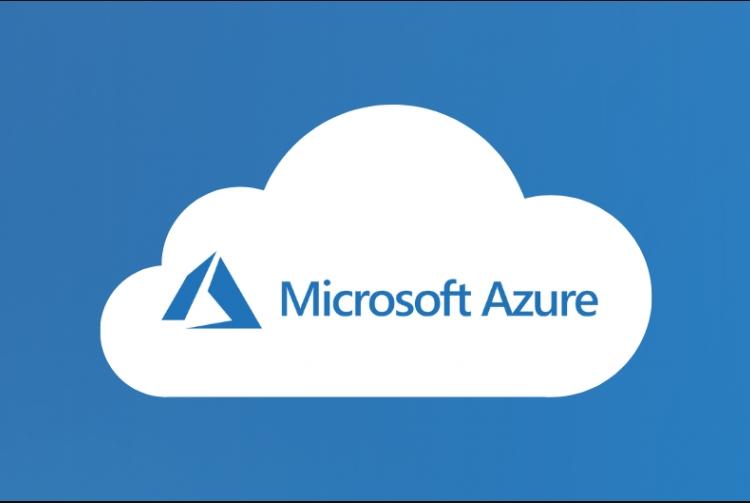
VPS Azure là gì?
Azure là một sản phẩm do Microsoft thiết kế, và phát triển có tên gọi đầy đủ là Microsoft Azure. Nó là một nền tảng điện toán đám mây. Nhiệm vụ của Microsoft Azure là quản lý tất cả các ứng dụng, dịch vụ bằng mạng lưới trung tâm dữ liệu do Microsoft phát triển. Song song đó, Microsoft cũng cung cấp nền tảng, phần mềm, cơ sở hạ tầng, dịch vụ hỗ trợ ngôn ngữ lập trình, framework cùng nhiều công cụ khác.
Azure storage còn là dịch vụ cung cấp giải pháp lưu trữ đám mây cho cơ sở dữ liệu. Kho lưu trữ Azure cung cấp nhiều kho lưu trữ khác nhau, bao gồm kho lưu trữ các tập tin tài liệu, kho lưu trữ tin nhắn bảo mật, hay kho lưu trữ toàn bộ các dữ liệu NoSQL.
Tính đến nay, Microsoft Azure cung cấp trên 500 dịch vụ, cho phép người dùng có thể xây dựng, triển khai, quản lý các giải pháp công nghệ thông tin, và không phân biệt quy mô doanh nghiệp. Dù công ty lớn cần hệ thống server mạnh mẽ để xử lý khối lượng công việc khổng lồ, hay doanh nghiệp nhỏ muốn website hoạt động mượt mà, chuyên nghiệp thì VPS Azure luôn là lựa chọn tốt dành cho bạn.
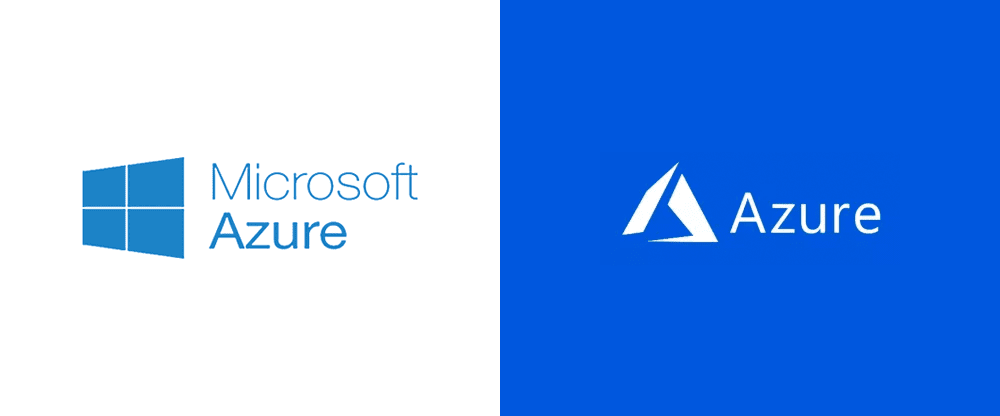
Ưu điểm khi tạo VPS Azure
Sau đây là các ưu điểm mà bạn sẽ nhận được khi tạo VPS Azure, và sử dụng nó:
- Cho phép tạo cùng một lúc nhiều VPS.
- Hỗ trợ làm SEO, Youtube, ứng dụng hiện đại với tốc độ nhanh, ổn định. Trong đó, tốc độ download, upload, truy cập đều nhanh chóng.
- Gia tăng trải nghiệm của người dùng thông qua công nghệ trí tuệ nhân tạo.
- Cung cấp gói sử dụng VPS Azure miễn phí 12 tháng và tặng 200$ vào tài khoản sử dụng trong 30 ngày.
- Được cung cấp 25 dịch vụ miễn phí.
Nhược điểm của VPS Azure
Dù Azure mang lại nhiều lợi ích nhưng vẫn tồn tại một số điểm bất lợi mà người dùng cần cân nhắc:
- Chi phí đầu tư cao: Sử dụng Azure thường rất tốn kém, đặc biệt khi triển khai các gói dịch vụ nâng cao hoặc tài nguyên tính theo nhu cầu lớn.
- Độ phức tạp khi vận hành: Dù được hỗ trợ bởi nhiều công cụ quản trị, tuy nhiên người mới tiếp cận môi trường đám mây vẫn sẽ gặp khó khăn trong việc cấu hình và điều hành hệ thống.
- Phụ thuộc vào đường truyền mạng: Hoạt động của máy ảo Azure phụ thuộc vào chất lượng kết nối Internet. Khi mạng không ổn định, hiệu suất ứng dụng có thể bị ảnh hưởng.
- Thách thức khi tích hợp với hệ thống sẵn có: Việc kết nối Azure với cơ sở hạ tầng hiện hữu đôi khi không suôn sẻ do khác biệt về công nghệ hoặc kiến trúc.
Nguy cơ bảo mật nếu triển khai sai cách: Dù có nhiều lớp bảo vệ nhưng nếu người dùng không thiết lập đúng hoặc bỏ qua các chính sách an toàn, dữ liệu vẫn có thể bị rò rỉ hoặc tấn công từ bên ngoài.
Phân loại VPS Azure
Azure cung cấp nhiều giải pháp máy chủ ảo, đáp ứng đa dạng nhu cầu sử dụng. Dưới đây là ba dạng chính đang được sử dụng rộng rãi:
- Azure Virtual Machines (VMs): Đây là hình thức máy ảo tiêu chuẩn, phù hợp với doanh nghiệp cần nhiều tài nguyên và khả năng tùy chỉnh linh hoạt. Azure VM hỗ trợ cả hệ điều hành Windows lẫn Linux và có thể cấu hình để xử lý các tác vụ yêu cầu cao về hiệu năng như xử lý đồ họa, AI hay phân tích dữ liệu lớn.
- Azure App Service: Dành cho các ứng dụng web hoặc API, dịch vụ này giúp triển khai nhanh chóng mà không cần tự vận hành máy chủ vật lý. App Service hỗ trợ nhiều ngôn ngữ lập trình như .NET, Java, Python và tích hợp liền mạch với các công cụ DevOps, từ đó giúp đơn giản hóa quy trình triển khai và mở rộng ứng dụng.
Azure Kubernetes Service (AKS): Dịch vụ này hướng tới việc quản lý các ứng dụng container. Với AKS, doanh nghiệp có thể triển khai và vận hành hệ thống dựa trên Docker/Kubernetes một cách hiệu quả. AKS còn cho phép kết nối với các dịch vụ khác trong hệ sinh thái Azure, mang lại hiệu suất ổn định và khả năng mở rộng dễ dàng.
Khi nào nên sử dụng VPS Azure?
Azure VPS mang đến sự linh hoạt và hiệu suất cao, nhưng không phải lúc nào cũng là lựa chọn tối ưu. Vậy lúc nào phù hợp để sử dụng?
- Xây dựng và phát triển ứng dụng: Azure cung cấp môi trường linh hoạt và có thể mở rộng, hỗ trợ triển khai ứng dụng trực tiếp trên nền tảng đám mây. Việc này giúp bạn không phải phụ thuộc vào phần cứng truyền thống và tập trung hơn vào quy trình phát triển.
- Triển khai dịch vụ online: Các hệ thống như website, ứng dụng web, cơ sở dữ liệu hay nền tảng thương mại điện tử có thể hoạt động hiệu quả trên Azure. Máy chủ ảo mang đến sự ổn định và đáng tin cậy để vận hành những dịch vụ này.
- Khi cần mở rộng linh hoạt: Azure cho phép bạn tăng hoặc giảm tài nguyên máy ảo tùy theo nhu cầu, giúp ứng dụng vận hành mượt mà dù có sự biến động về lưu lượng truy cập.
- Khi yêu cầu bảo mật cao: Azure hỗ trợ các công cụ bảo mật mạnh mẽ như mã hóa, xác thực, quản lý quyền truy cập, ... giúp đảm bảo an toàn cho dữ liệu và hệ thống của bạn.
- Tối ưu chi phí đầu tư: Thay vì mua sắm phần cứng đắt đỏ, bạn chỉ cần trả phí cho những tài nguyên đã dùng, từ đó tiết kiệm đáng kể chi phí vận hành ban đầu.
Chuẩn bị trước khi tạo VPS Azure student
Để có thể đăng ký tạo VPS Azure, bạn cần chuẩn bị như sau:
- Thẻ thanh toán quốc tế Visa hoặc Mastercard có tối thiểu 1$ trong tài khoản. Đây là số tiền được sử dụng để xác nhận thẻ còn hoạt động, sau đó nhà cung cấp dịch vụ sẽ hoàn trả lại cho bạn.
- Một tài khoản Microsoft với thông tin chủ tài khoản trùng khớp thông tin của chủ thẻ thanh toán. Bạn có thể đăng ký tài khoản Microsoft trên Live mail, Hotmail, Outlook, …
Hướng dẫn tạo VPS Azure
Bước 1: Bạn truy cập trang chủ Azure theo đường dẫn https://azure.microsoft.com/en-us/free/ rồi nhấn vào nút Start free để đăng ký tài khoản.
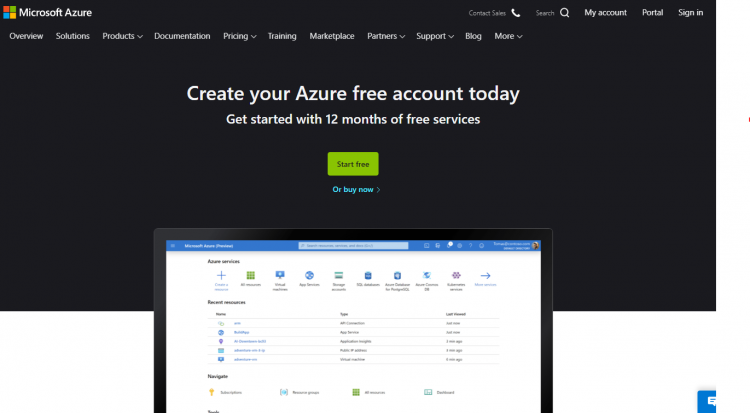
Trong trường hợp đã có tài khoản Microsoft thì bạn chỉ việc đăng nhập để được liên kết đến Azure. Nếu chưa có thì bạn nhấn nút Create one để tạo tài khoản.
Bước 2: Bạn tạo tài khoản Azure miễn phí. Trong bảng hiển thị, bạn nhập đầy đủ các thông tin sau:
- Country/ Region: Chọn Việt Nam.
- First name, Middle name và Last Name là: Nhập thông tin họ tên của bạn.
- Email address: Địa chỉ email đăng ký.
- Phone: Thông tin số điện thoại được sử dụng để xác thực. Lưu ý, bạn nên sử dụng số di động.
Bước 3: Bạn nhấn nút Next.
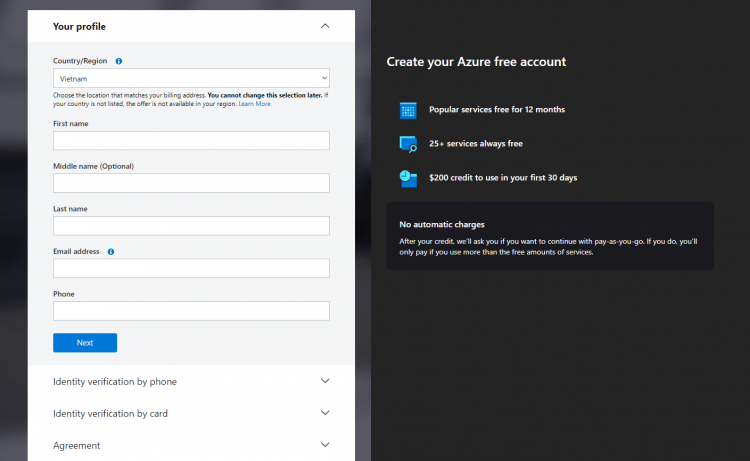
Sau đó, Azure Microsoft sẽ yêu cầu xác thực 2 thông tin là số điện thoại và thẻ thanh toán.
Xác thực số điện thoại
- Trong màn hình yêu cầu xác thực số điện thoại, bạn nhập thông tin số điện thoại rồi nhấn nút Text me để hệ thống gửi mã xác thực.
- Trong trường hợp, bạn nhấn nút Call me, Azure Microsoft sẽ gọi điện để cung cấp mã.
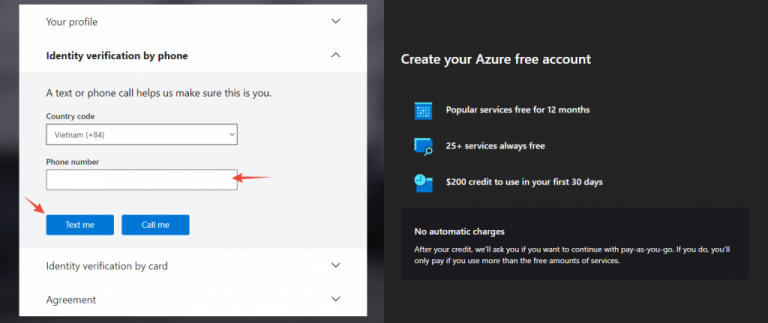
Xác thực thẻ tín dụng
- Azure Microsoft cung cấp gói trải nghiệm có giá trị đến gần 1000$. Do đó, để hạn chế tình trạng đăng ký hàng loạt, Azure yêu cầu người dùng phải xác thực thẻ tín dụng.
- Bạn nhập các thông tin thẻ như yêu cầu, sau đó tài khoản bị trừ 1$. Tuy nhiên, sau 3 – 5 ngày thì Azure sẽ hoàn lại số tiền này cho bạn.
Lưu ý: Bạn nên thường xuyên kiểm tra dung lượng sử dụng để tránh bị trừ tiền nhé.
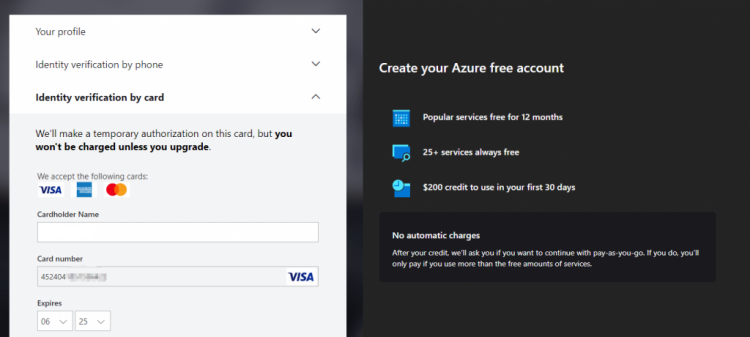
Bước 3: Bạn tick chọn Đồng ý với các điều khoản dịch vụ và nhận email thông báo (nếu có). Sau đó, bạn nhấn nút Sign up để đăng nhập Azure Portal.
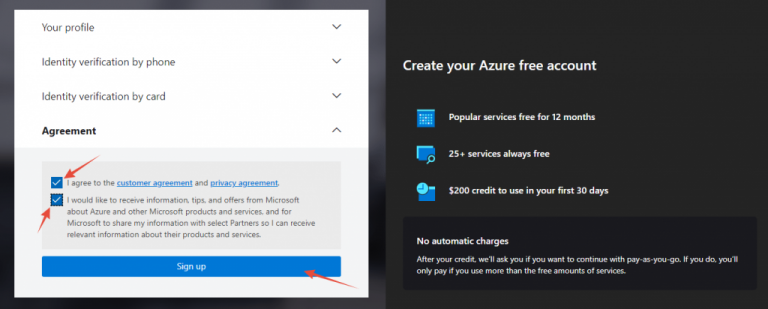
Cách tạo VPS Azure free sử dụng trong 12 tháng
Để tạo vps Azure miễn phí, xem chi tiết cách tạo ở ngay dưới đây.
Lưu ý: Khi tạo VPS Free, trong tài khoản của bạn được Microsoft tặng 200$ credit nhưng nó chỉ có giá trị sử dụng 30 ngày. Sau thời gian này, Microsoft sẽ thu hồi lượng credit chưa dùng.
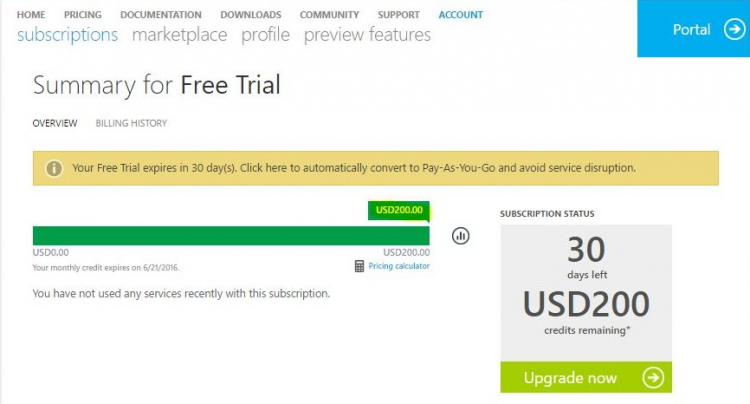
Bước 1: Chọn VM Image
- Để tạo VPS Azure free, bạn truy cập Azure Portal và đi đến bảng điều khiển. Trong bảng điều khiển, bạn nhấn chọn New, chọn tiếp Virtual Machines.
- Bạn tiếp tục nhấn chọn Windows Server 2012 R2 Datacenter (biểu tượng hình màn hình), hoặc bạn chọn hệ điều hành khác trong danh sách hỗ trợ của Azure.
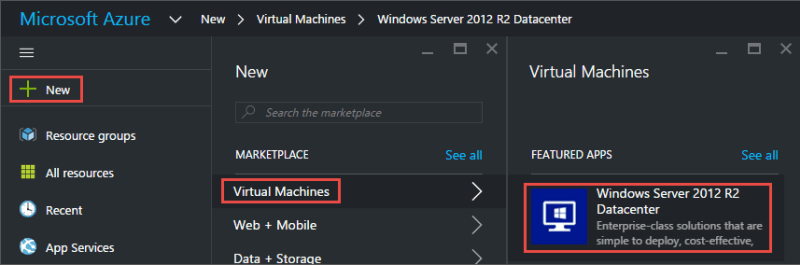
- Tiếp đến, bên dưới dòng Select a deployment model, bạn nhấn chọn Resource Manager và cuối cùng click nút Create.
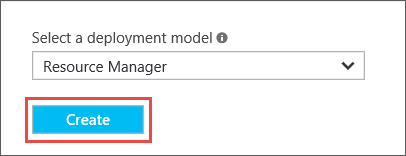
Bước 2: Tạo máy ảo
Khi đã chọn xong image, bạn sử dụng setting mặc định cho tất cả các cấu hình. Để tạo máy chủ ảo Windows, bạn làm theo hướng dẫn sau đây.
- Bạn nhấn tab Basics rồi nhập thông tin tên của máy ảo trong mục Name. Lưu ý, tên có độ dài tối đa 15 ký tự và không chứa ký tự đặc biệt.
- Nhập thông tin username, password. Đây là thông tin tài khoản mà bạn sẽ dùng cho việc đăng nhập, quản lý máy chủ ảo sau này. Do đó, mật khẩu phải có độ phức tạp đáp ứng theo yêu cầu của Microsoft.
- Bạn nhấn chọn Resource group đã có. Trong trường hợp chưa có, bạn tạo mới. Kế đến, bạn chọn Azure datacenter muốn đặt máy chủ ảo.
- Bạn nhấn nút OK để đi đến bước tiếp theo.
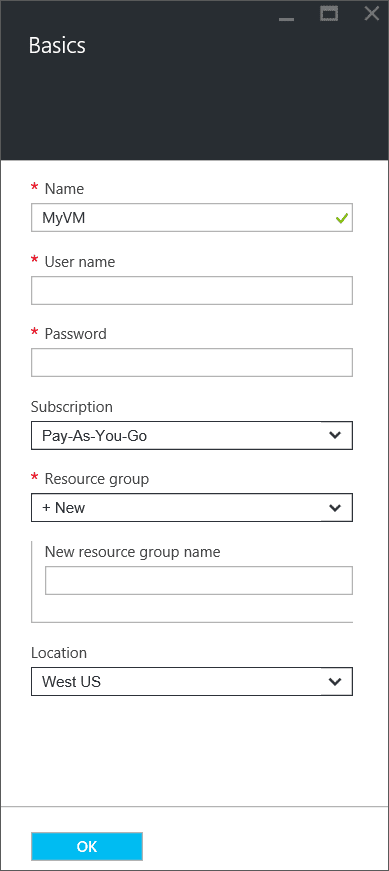
- Trong cửa số Choose a size, bạn chọn VM size rồi nhấn nút Select. Nhà phát triển Microsoft cung cấp rất nhiều kiểu template tương ứng với mức chi phí, cấu hình khác nhau để bạn chọn lựa.
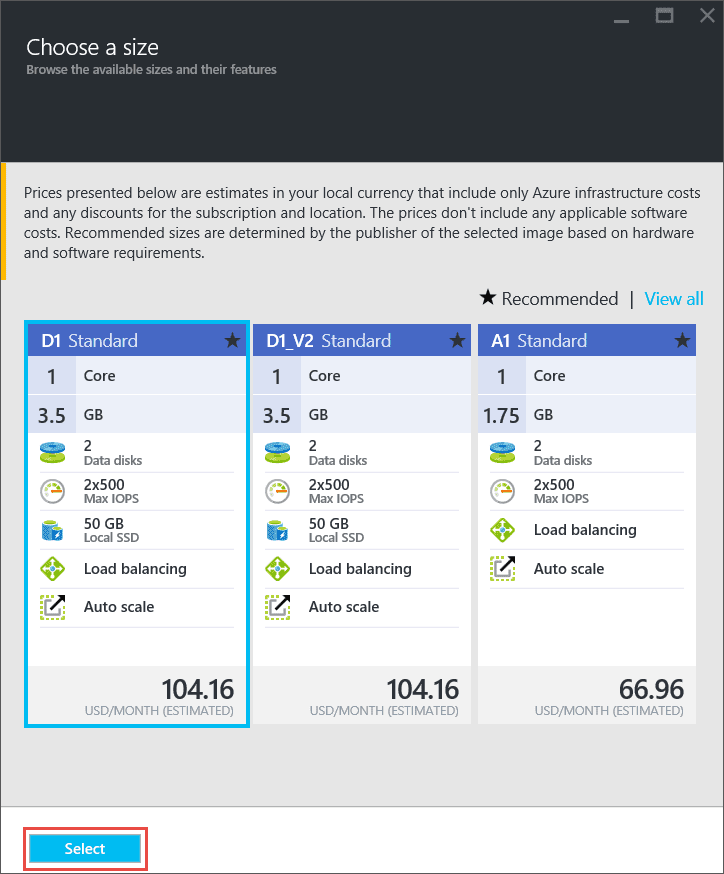
- Trong tab Settings, bạn thực hiện cấu hình thông số của storage, networking. Lưu ý, nếu lần đầu tạo máy chủ ảo, bạn nên giữ nguyên các thông số kỹ thuật mặc định.
- Sau khi đã cấu hình đầy đủ các thông số, bạn nhấn Summary để xem lại chúng. Tiếp đến, bạn nhấn nút OK để hoàn tất.
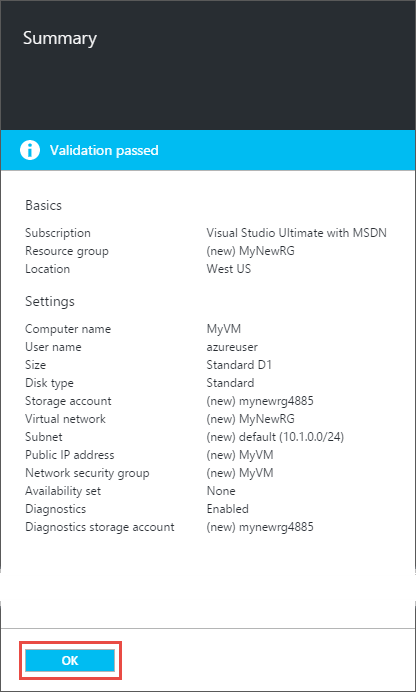
Bước 3: Đăng nhập máy chủ ảo
Sau khi tạo VPS Azure free, để kết nối và đăng nhập máy chủ ảo, bạn thực hiện các thao tác sau.
- Nhấn mục Virtual Machines ở menu. Trong danh sách máy chủ ảo hiển thị, bạn nhấn chọn máy chủ ảo vừa tạo.
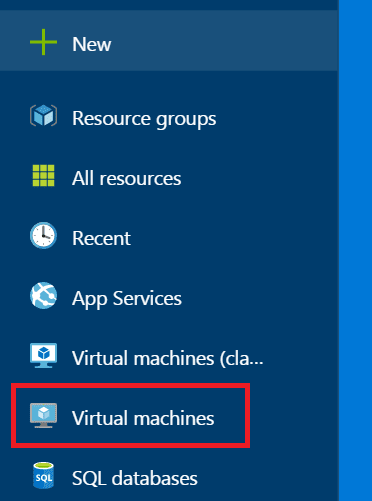
- Bạn nhấn mục Connect trong MyVM. Sau đó, Azure sẽ thực hiện việc tạo tập tin Remote Desktop Protocol (.rdp) giúp bạn có thể kết nối vào máy chủ ảo.
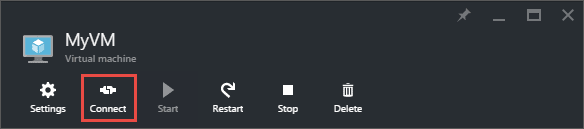
- Tiếp theo, bạn nhận được cảnh báo về file RDP như hình bên dưới. Lúc này, bạn chỉ việc nhấn nút Connect.
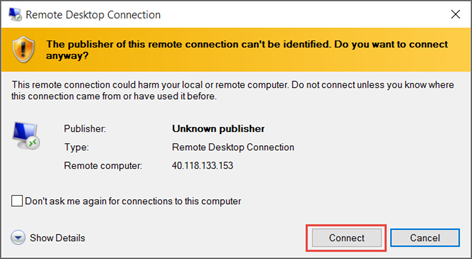
- Một cửa sổ Windows security hiển thị, bạn nhập thông tin username và password, rồi nhấn nút OK để đăng nhập vào máy chủ ảo mà bạn đã thực hiện tạo VPS Azure ở bước trên.
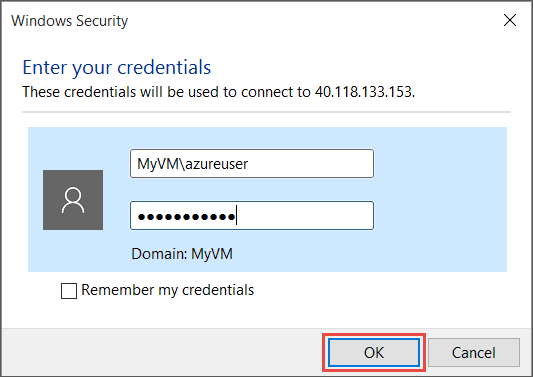
- Một thông báo về certificate xuất hiện, bạn nhấn nút Yes để bỏ qua.
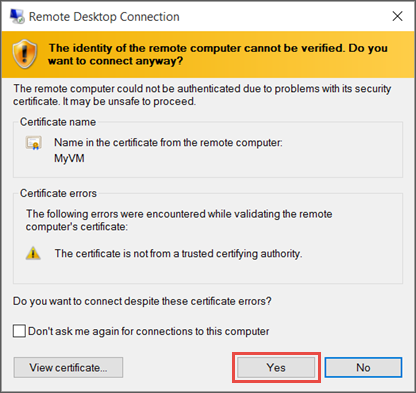
- Khi không có nhu cầu sử dụng, bạn nên tắt máy chủ ảo bằng cách click mục Stop, và nhấn nút Yes để tránh bị trừ tiền.
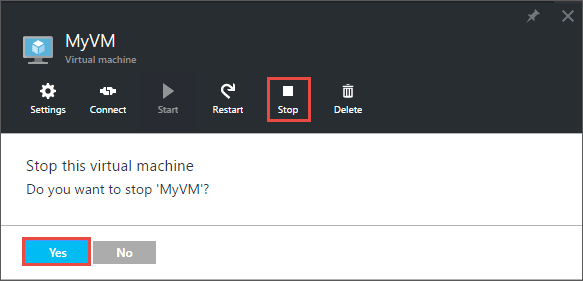
Các dịch vụ nhận được khi tạo VPS Azure miễn phí
Dù sử dụng tài khoản miễn phí nhưng Azure cũng mang đến cho bạn nhiều trải nghiệm thú vị như VPS Windows, VPS Linux, lưu trữ đám mây… Ngoài ra, nó còn cung cấp các dịch vụ hỗ trợ miễn phí sau:
- Sử dụng máy ảo Linux đạt tiêu chuẩn B1S Standard tier miễn phí trong 750 giờ.
- Sử dụng máy ảo Windows đạt tiêu chuẩn B1S Standard tier miễn phí trong 750 giờ.
- Có 64GB lưu trữ miễn phí trên ổ cứng SSD.
- Miễn phí 250GB dung lượng SQL Database.
- Sử dụng Azure Database for PostgreSQL trong 750 giờ miễn phí.
- Cung cấp gói Key Vault đến 10.000 giao dịch.
- Miễn phí 15GB băng thông.
Như vậy, qua bài viết trên HostingViet đã giúp bạn có thêm nhiều thông tin bổ ích về VPS Azure là gì và những thông tin về loại máy chủ ảo này! Hi vọng bạn sẽ có thể trang bị thêm thật nhiều kiến thức khác mà chúng tôi đã chia sẻ! Nếu có bất kỳ thắc mắc hay câu hỏi nào cần giải đáp, hãy liên hệ ngay với HostingViet để được hỗ trợ và tư vấn nhanh chóng, miễn phí nhé!
-
Báo xấuPhản hồi{comment_date}{comment_author}{comment_content}






